Uanset om du er en ambitiøs hobbyfotograf eller en erfaren grafisk designer, kan de sidste detaljer gøre en forskel mellem et godt og et fantastisk billede. I denne tutorial lærer du, hvordan du perfektionerer de sidste finjusteringer i dit karakterportræt i Photoshop med Camera-Raw-filteret. Lad os dykke direkte ind i de enkelte trin og udforske de muligheder, som dette magtfulde filter tilbyder.
Vigtigste indsigter
- Camera-Raw-filteret er et fremragende værktøj til at finjustere billeder.
- Med funktionerne for klarhed, kontrast og dynamik kan du betydeligt forbedre kvaliteten af dit portræt.
- Yderligere effekter som korn giver billederne en mere livlig og kunstnerisk fremtoning.
Trin-for-trin vejledning
Først skal vi sørge for, at alle lag i dit billede er samlet. Tryk på tastaturkombinationen Command + Option + Shift + E. Dette opretter et nyt lag, der kombinerer alle justeringer og detaljer fra dit tidligere arbejde.
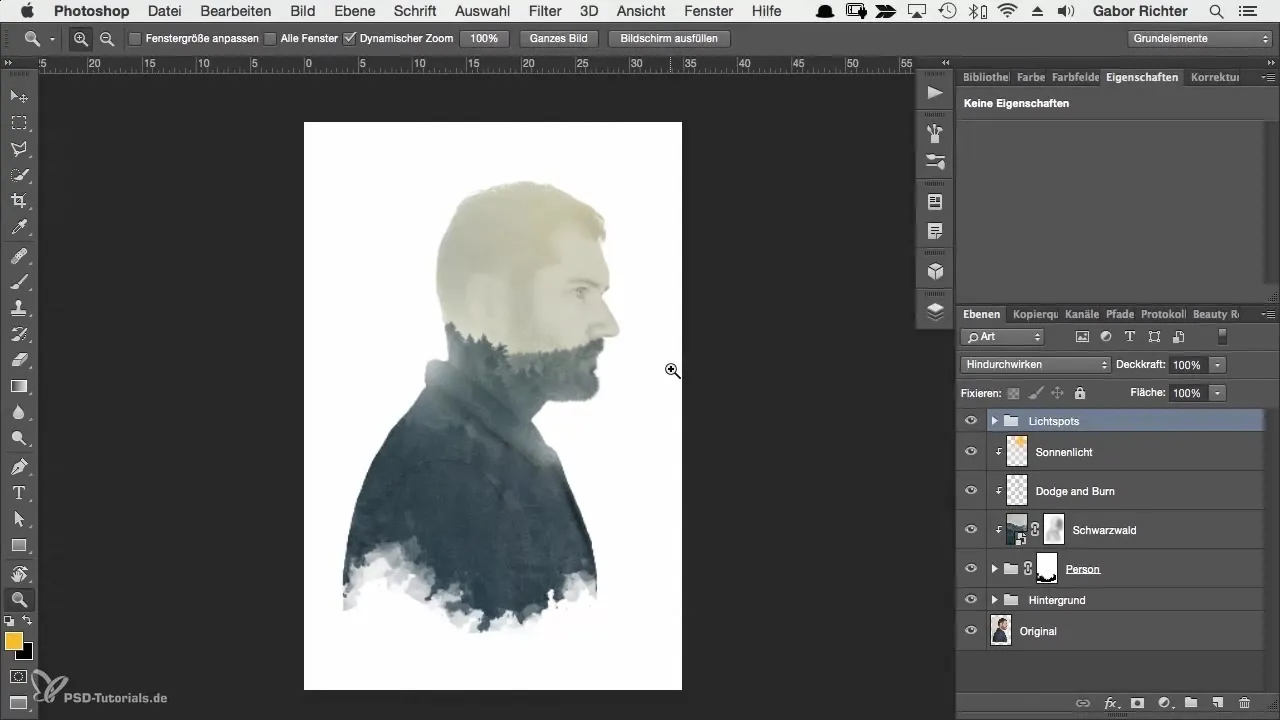
Nu, hvor alle lag er samlet, er det tid til at anvende Camera-Raw-filteret. Naviger til menuen Filter og vælg derefter Camera Raw Filter. Dette åbner en ny grænseflade, der giver dig mange justeringsmuligheder.
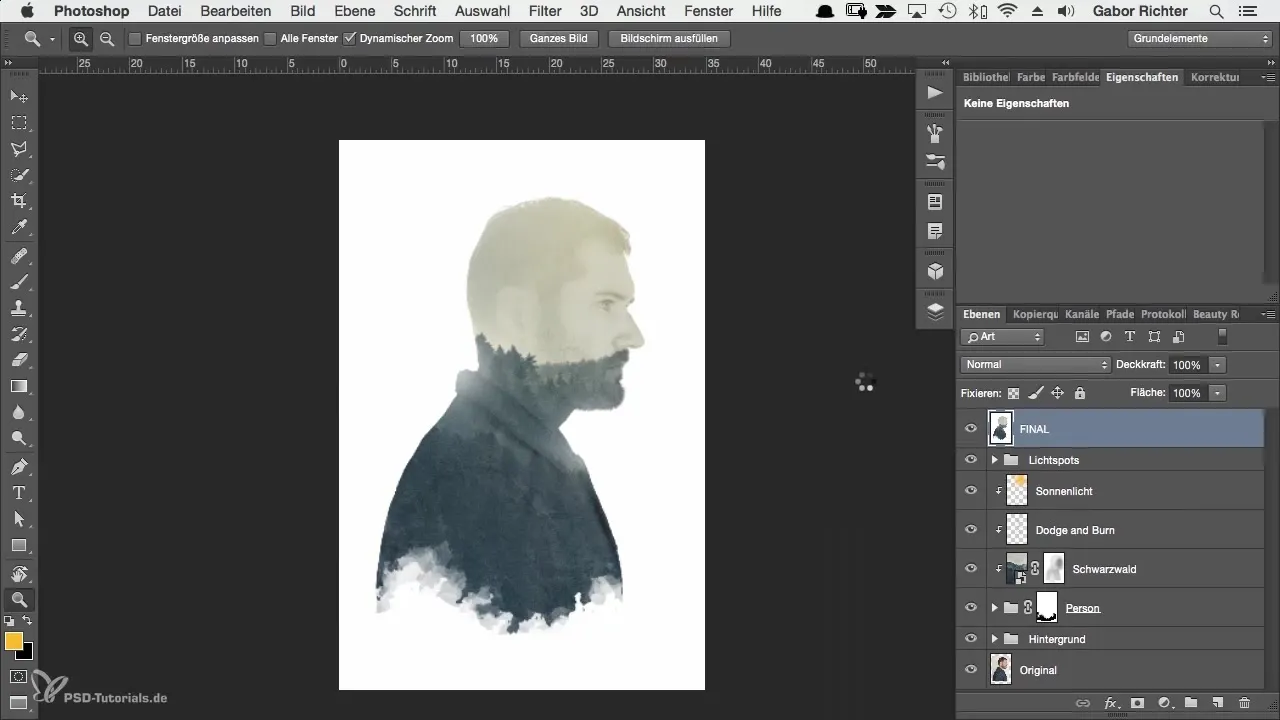
For at bringe mere klarhed til dit billede, skal du trække klarhedsregulatoren til højre. En moderat forhøjelse på omkring +9 vil gøre konturerne mere intense uden at påvirke bildekvaliteten. Observer, hvordan skarpheden af dine detaljer øges.
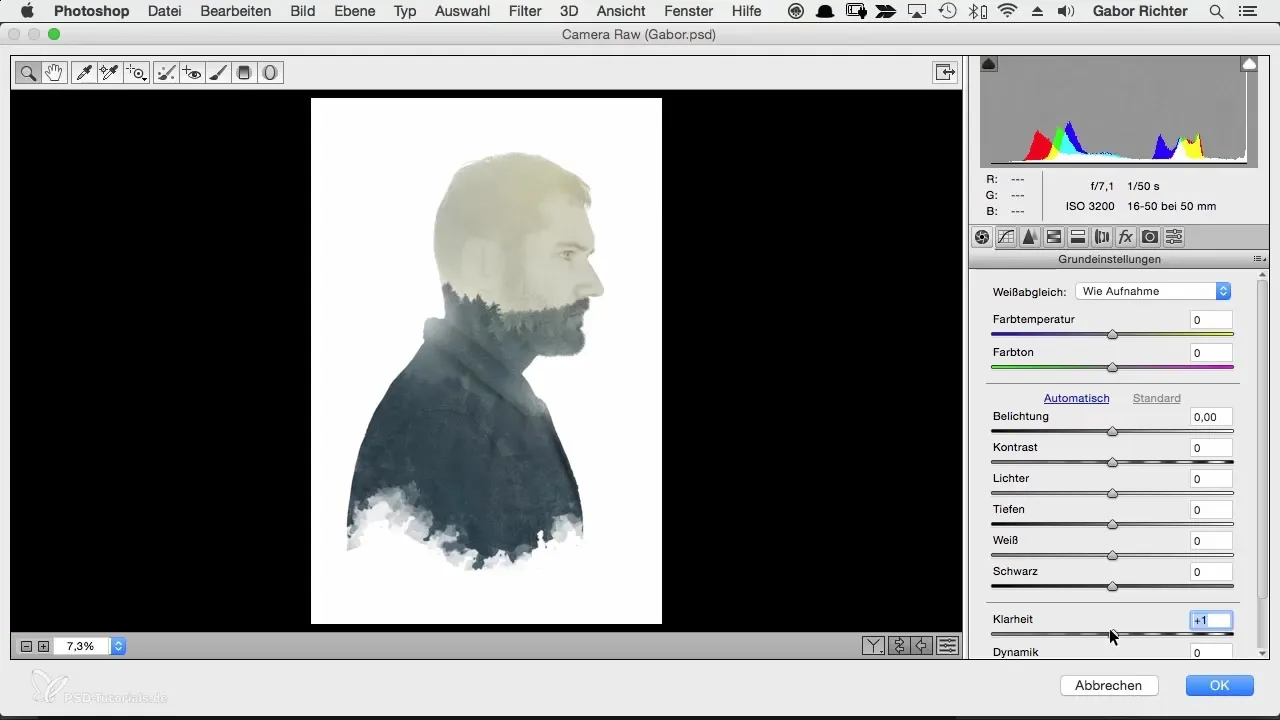
Næste skridt er at tjekke farvetemperaturen. For at bevare den solrige stemning eller måske skabe en køligere, aftenagtig atmosfære, kan du justere farvetemperaturen efter din smag. I dette tilfælde efterlader vi det neutralt.
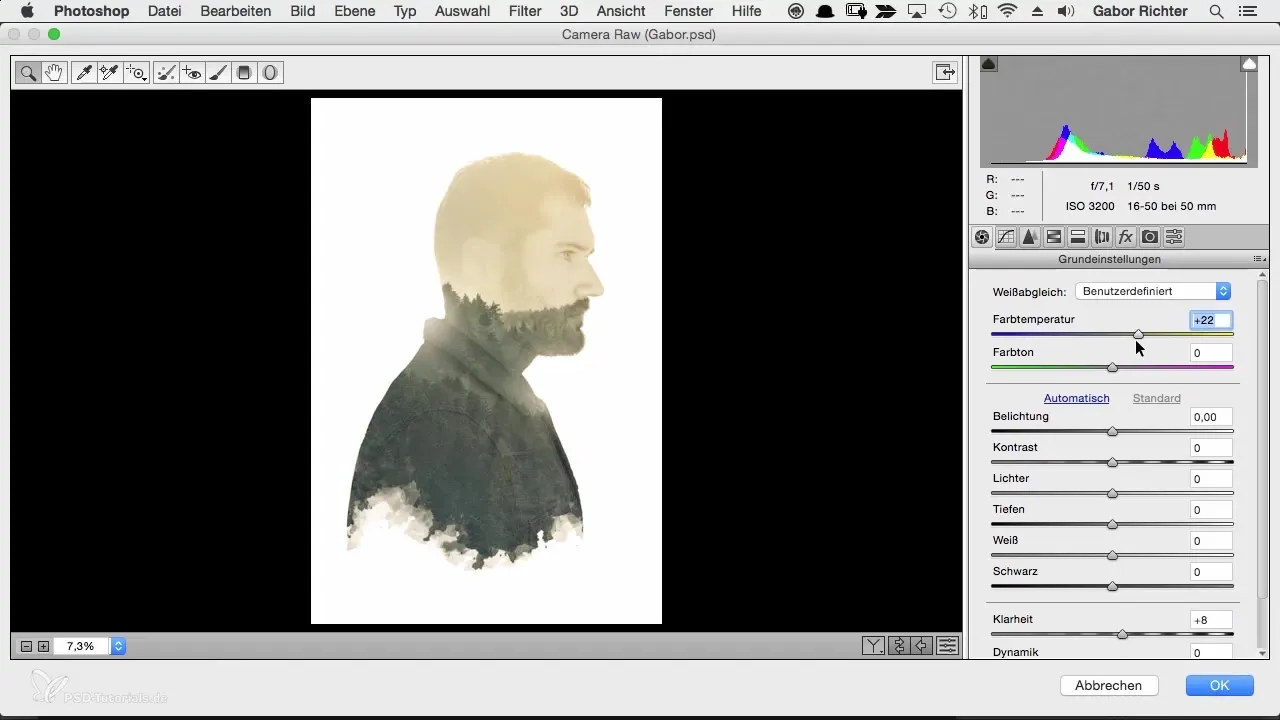
Det er også vigtigt at optimere kontrasten. Træk kontrastregulatoren til højre for at øge dynamikken og dybden i billedet. Lidt mere kontrast tilføjer liv, uden at billedet overbelastes.
Din opmærksomhed bør også rettes mod dynamikken. Denne funktion adskiller sig fra mætning ved kun at forstærke de mindre tilstedeværende farver. Træk dynamikregulatoren og hold øje med de effektændringer, der gør portrættet mere livligt.
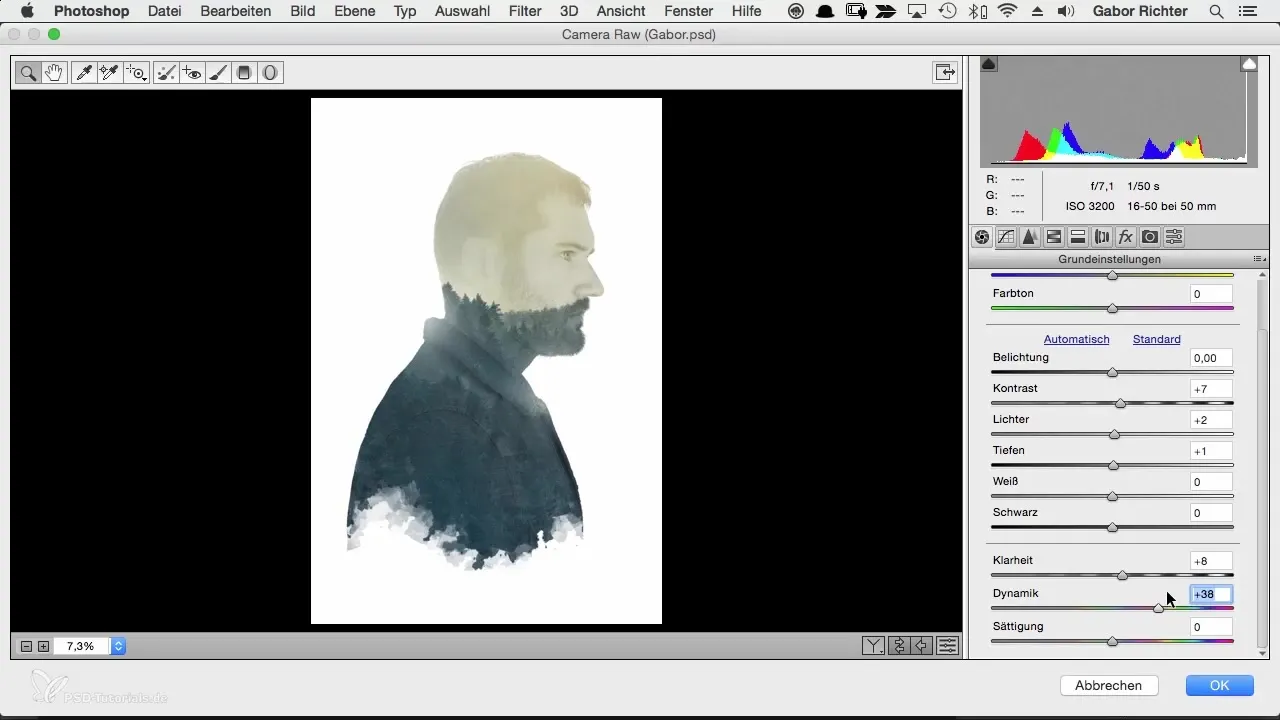
Et andet skridt kunne være at forsigtigt skærpe hele billedet. Vælg skærpe-regulatoren og sæt den til omkring +20 til +30 for at opnå en fin skarphed, der ikke overproducerer billedet.
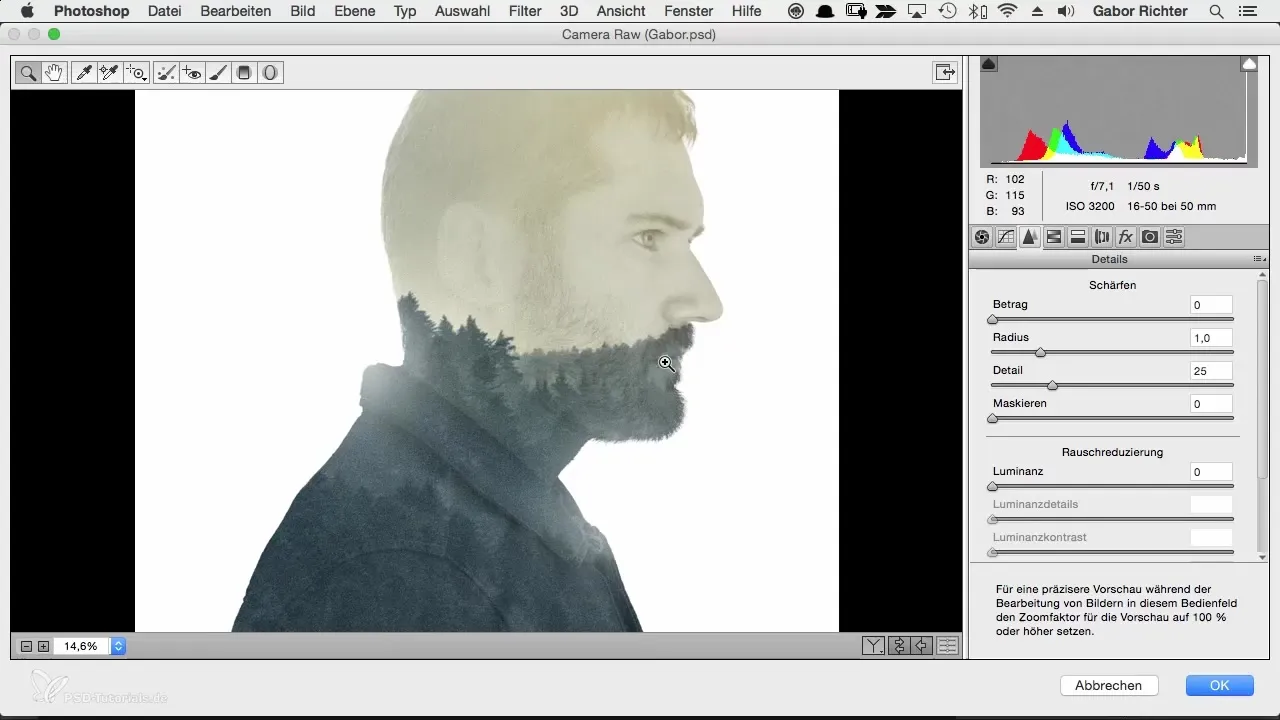
Nu kommer vi til effekten af korn. Under fanen for effekter finder du muligheden for at tilføje lidt korn. Dette kan give billedet en interessant tekstur og gøre det generelt mere kunstnerisk tiltalende.
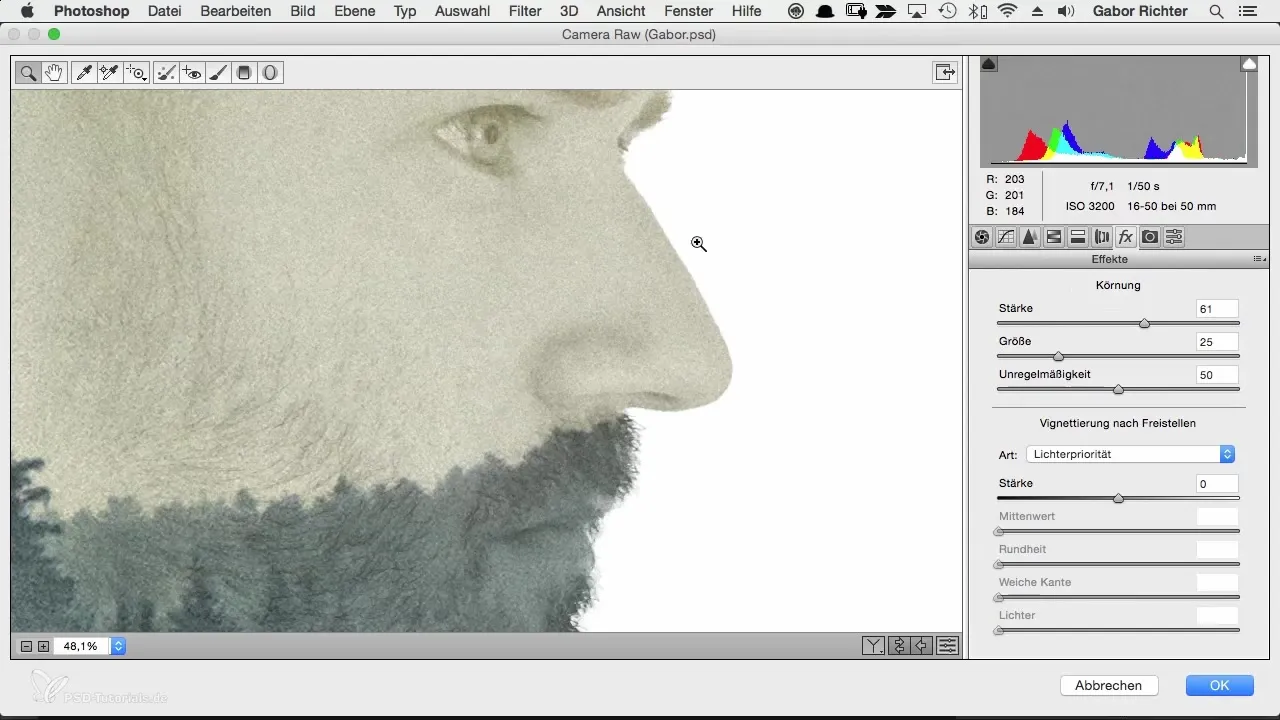
Eksperimenter med korn for at opnå de ønskede resultater. Især ved et karakterportræt kan ekstra korn harmonisk integrere ansigtet i omgivelserne og få det samlede billede til at virke mere livligt.
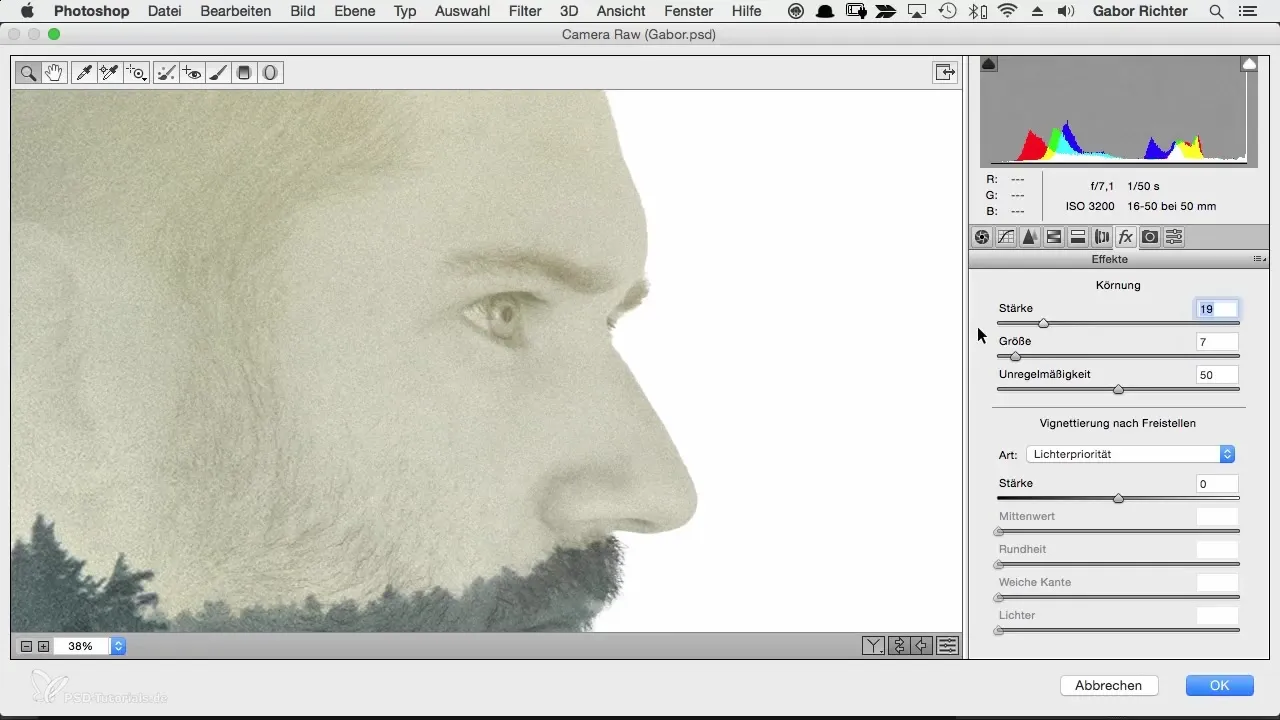
Når du er tilfreds med dine justeringer, skal du klikke på OK for at anvende Camera-Raw-filteret. Sørg for at tjekke forskellen mellem før- og efterbilledet. Den sidste finjustering skal give en mærkbar, positiv forskel i bildekvaliteten.
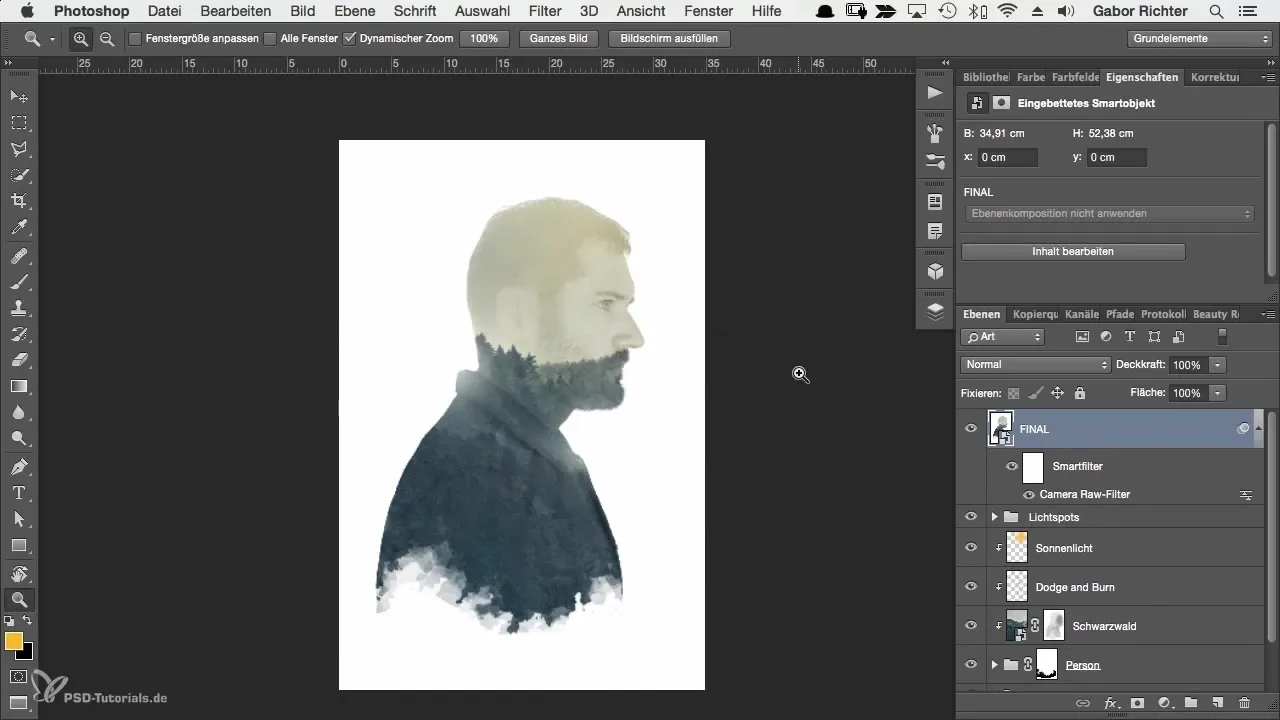
Således er dit portræt på et nyt niveau. Hele processen skulle ikke kun give dig tillid til dit billede, men også udvide dine færdigheder i at arbejde med Photoshop.
Resumé - Finjustering til kreative karakterportrætter i Photoshop
I denne tutorial har du lært, hvordan Camera-Raw-filteret hjælper dig med at give de sidste finjusteringer til dit karakterportræt. Uanset om det er klarhed, kontrast eller den tiltalende korn — du har værktøjerne til at opnå imponerende resultater.
Ofte stillede spørgsmål
Hvordan aktiverer jeg Camera-Raw-filteret?Åbn menuen “Filter” og vælg “Camera Raw Filter”.
Hvad gør klarhedsregulatoren?Klarhedsregulatoren forstærker konturerne, hvilket får detaljer til at træde tydeligere frem.
Hvorfor skulle jeg arbejde med dynamik?Dynamik forstærker mindre tilstedeværende farver, mens mætning intensiverer alle farver lige.
Hvor meget korn er ideelt?Det afhænger af personlig smag, en moderat mængde kan få billedet til at virke mere livligt.
Hvordan kan jeg justere billedskarpheden?Brug skærpe-regulatoren i Camera-Raw-filteret for at definere billedet finere.


